küsimus
Probleem: kuidas parandada vea Discord No Route?
Tere. Mul on Discordis RTC-ühendus ja tõrge puudub marsruut. Ma ei saa ühendust ühegi soovitud serveriga. Isegi minu oma. Ma arvan, et Interneti või serveriga pole probleeme. Ma ei saa teenust kasutada. Kas saate pakkuda lahendust Discord No Route veale?
Lahendatud Vastus
Discord No Route viga on probleem, mis kasutajaid häirib[1] nagu mis tahes muu Discordi platvormi viga. Probleemil on mitu põhjust, seega on ka käputäis lahendusi. Discord kui platvorm on populaarne, seega ei osanud sellelt sujuvat ja veatut jõudlust oodata.[2]
Selle sotsiaalmeediaplatvormi ja ühendava rakenduse populaarsus tähendab, et seal on mõned Discordi vead. Kui nimetada mõnda: Discord ei ava probleemi, Discord mikrofon ei tööta, Discord kuulmise teiste kasutajate viga. Ja siis tuleb see konkreetne No Route viga platvormil.
Discord, No Route error, eriti, kuulub samasse vigade kategooriasse kui vead ICE Checking ja Stuck RTC Connecting. Probleemi põhjuseks võib olla vale IP-aadress või muutunud IP-aadress. See juhtub peamiselt siis, kui dünaamilist IP-d regulaarselt muudetakse, seega pole lahendus nii keeruline – ruuteri taaskäivitamine.
Discord No Route'i vea teine põhjus võib olla kolmandate osapoolte rakendused, nagu AV-tööriistad, tulemüür, ja nende harjumus lisada Discordi rakendus musta nimekirja. Muidugi võib VPN-i kasutamine ilma User Datagrami protokollita käivitada ka ühenduse tõrkeid. Nagu ka see, et VPN-i üldse ei kasutata ja viibite piirkonnas, kus on Interneti-liikluse osas palju piiranguid.
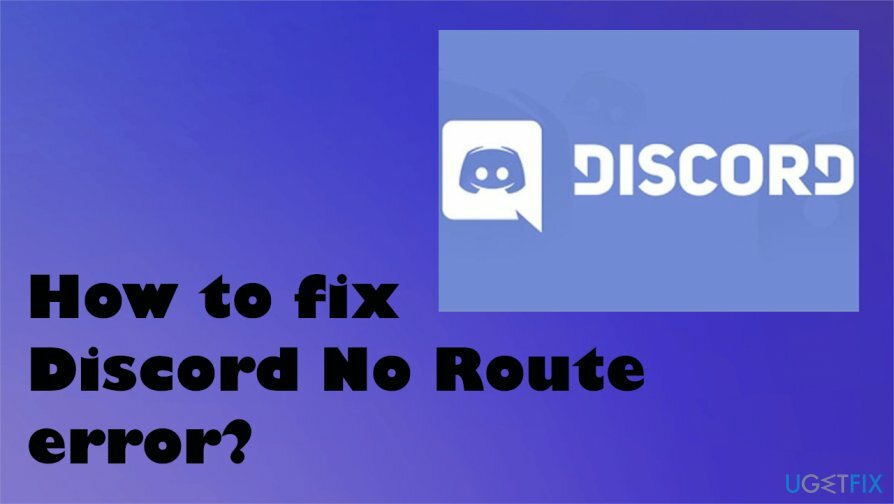
Peaksite tõrkeotsingut tegema probleemidega, mis võivad olla seotud tõrkega Discord No Route, ja võimaluse korral ka need parandada kasutades õiget VPN-teenust või keelates rakenduses Discord teatud seaded ise.
Discord No Route vea parandamine
Kahjustatud süsteemi parandamiseks peate ostma selle litsentsitud versiooni Reimage Reimage.
See Discord No Route'i viga võib teile tunduda tüütu ja masendav. Tõenäoliselt pole see viirus[3] probleem, nii et te ei pea paanikaks minema ja otsima AV-tööriistu või pahavaratõrjet. Kui probleem on seotud teie seadme probleemide, failide riknemise või muu sellisega, võite loota ReimageMaci pesumasin X9 ja käivitage see tööriist, et teha kindlaks, kas käivitajaks on faili rikumine. Allolevad tõrkeotsingu sammud peaksid aitama selle vea põhjuseks olnud probleemi lahendamiseks ja tuvastamiseks.
Seejärel võite Discord No Route vea parandamiseks rääkida muudest meetoditest ja proovida neist vähemalt mõnda, et leida see, mis pakub teie juhtumile parimat lahendust. Võite proovida ka kasutada VPN-teenused et muuta oma teenuste asukohta ja vaadata, kas probleem on piirkonnas, kuna piirkonda saab piirata.
Taaskäivitage seadmed ja programm
Kahjustatud süsteemi parandamiseks peate ostma selle litsentsitud versiooni Reimage Reimage.
Saate parandada vea Discord No Route, taaskäivitades ruuteri, arvuti või modemi ja avades rakenduse uuesti. Marsruudi puudumise probleem võib ilmneda järgmistel põhjustel dünaamilised ja staatilised IP-probleemid. Ruuteri lihtsamal viisil taaskäivitamiseks võite kaabli lahti ühendada ja ühendada.
Discordi valgesse nimekirja, et parandada vea Discord No Route
Kahjustatud süsteemi parandamiseks peate ostma selle litsentsitud versiooni Reimage Reimage.
- Klõpsake nuppu Windowsi käivitusmenüü ja leidke seaded.
- Klõpsake Värskendus ja turvalisus valik.
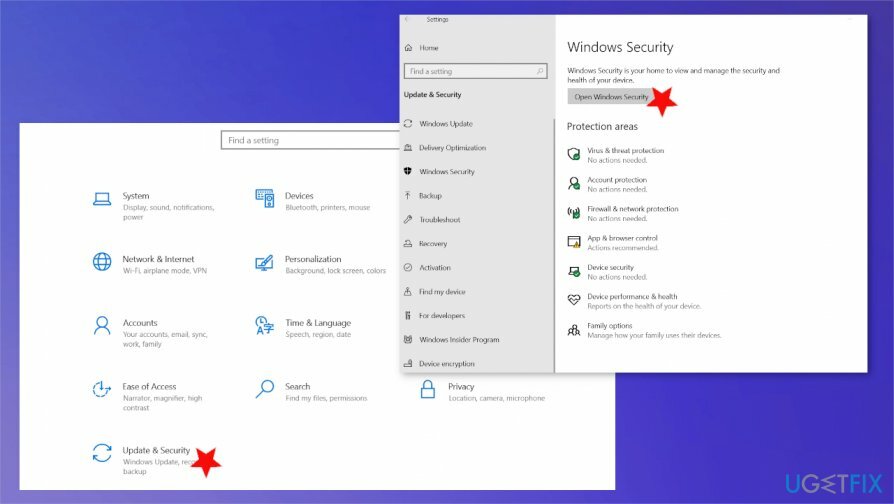
- Otsi Windowsi kaitsja / Windowsi turvalisus vasakul.
- Valige Avage Windows Defender Security.
- Siis valis Tulemüür ja võrgukaitse.
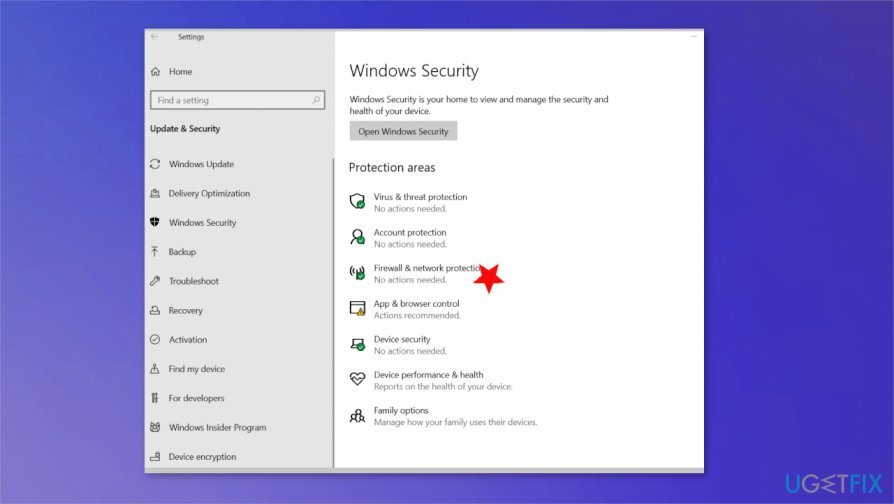
- Otsige ja valige Rakenduse lubamine tulemüüri kaudu.
- Klõpsake nuppu Muuda seadeid kasti ja leidke loendist Discord.
- Märkige linnuke Privaatne kasti.
Kontrollige Discordi sätteid
Kahjustatud süsteemi parandamiseks peate ostma selle litsentsitud versiooni Reimage Reimage.
- Avage rakendus.
- Minema Kasutaja seaded.
- Valige Hääl ja video vasakul all Rakenduse seaded.
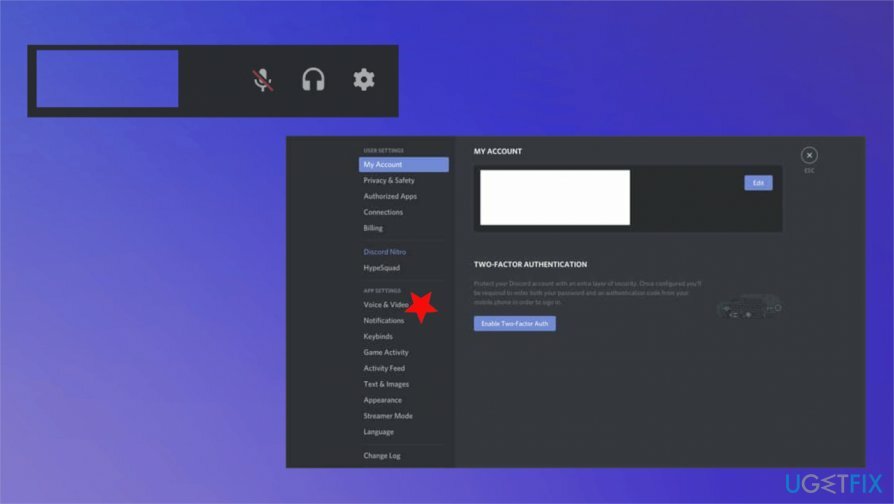
- Kerige, et leida Teenuse kvaliteet jaotist ja lülitage välja Luba teenusekvaliteedi kõrge paketiprioriteet.
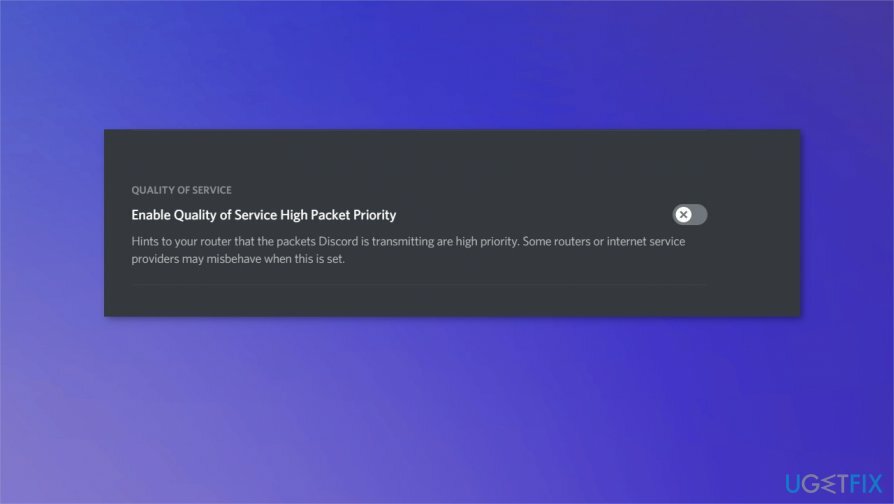
- Proovige kohe ühendust luua.
Discord No Route vea parandamiseks loputage DNS-i
Kahjustatud süsteemi parandamiseks peate ostma selle litsentsitud versiooni Reimage Reimage.
- Avatud Käsurida koos Administratiivne õigused.
- Tüüp ipconfig /flushdns ja vajutage Sisenema.
- Seejärel peaksite nägema kinnitusteadet.
- Logi tagasi aadressile Ebakõla et näha, kas probleem ilmneb.
Parandage oma vead automaatselt
ugetfix.com meeskond püüab anda endast parima, et aidata kasutajatel leida parimad lahendused oma vigade kõrvaldamiseks. Kui te ei soovi käsitsi parandada, kasutage automaatset tarkvara. Kõik soovitatud tooted on meie spetsialistide poolt testitud ja heaks kiidetud. Tööriistad, mida saate oma vea parandamiseks kasutada, on loetletud allpool.
Pakkumine
tee seda kohe!
Laadige alla FixÕnn
Garantii
tee seda kohe!
Laadige alla FixÕnn
Garantii
Kui teil ei õnnestunud Reimage'i abil viga parandada, pöörduge abi saamiseks meie tugimeeskonna poole. Palun andke meile teada kõik üksikasjad, mida peaksime teie arvates teie probleemi kohta teadma.
See patenteeritud parandusprotsess kasutab 25 miljonist komponendist koosnevat andmebaasi, mis võib asendada kasutaja arvutis kõik kahjustatud või puuduvad failid.
Kahjustatud süsteemi parandamiseks peate ostma selle litsentsitud versiooni Reimage pahavara eemaldamise tööriist.

Täiesti anonüümseks jäämiseks ning Interneti-teenuse pakkuja ja valitsus luuramise eest teie peal, peaksite tööle võtma Privaatne Interneti-juurdepääs VPN. See võimaldab teil luua Interneti-ühenduse, olles samal ajal täiesti anonüümne, krüpteerides kogu teabe, takistades jälgijaid, reklaame ja pahatahtlikku sisu. Kõige tähtsam on see, et te lõpetate ebaseadusliku jälitustegevuse, mida NSA ja teised valitsusasutused teie selja taga teevad.
Arvuti kasutamise ajal võivad igal ajal juhtuda ettenägematud asjaolud: see võib elektrikatkestuse tõttu välja lülituda, a Võib ilmneda sinine surmaekraan (BSoD) või juhuslikud Windowsi värskendused võivad masinas ilmuda, kui mõneks ajaks ära läksite. minutit. Selle tulemusena võivad teie koolitööd, olulised dokumendid ja muud andmed kaotsi minna. To taastuda kaotatud faile, saate kasutada Data Recovery Pro – see otsib kõvakettal veel saadaval olevate failide koopiate hulgast ja toob need kiiresti alla.